-
2. क्रिसमस वीडियो
-
3. क्रिसमस खेलों
-
4. Chrismas फोटो
-
5. दूसरों
वीडियो के साथ क्रिसमस के ग्रीटिंग कार्ड बनाने के लिए कैसे
आजकल, वीडियो ग्रीटिंग ecard बना रही क्रिसमस इच्छा अपने परिवार और दोस्तों को भेजने के लिए एक बहुत लोकप्रिय तरीका है। वाह, एक वीडियो? आपको लगता है कि यह बहुत मुश्किल है? अभी नहीं. डीवीडी स्लाइड शो BuilderWondershare के साथ, आप क्रिसमस वीडियो के साथ अपने पसंदीदा क्रिसमस गीत के रूप में आसान 1-2-3, के रूप में अभी तक अच्छी लग रही कर सकते हैं। फिर क्रिसमस वीडियो ग्रीटिंग कार्ड अपने मित्रों और परिवार को जल्द से जल्द ईमेल करें। पहली बार वीडियो मैंने पाया, ग्रीटिंग सर्वश्रेष्ठ क्रिसमस आप इस पूरे परिवार से प्यार करने के लिए जा रहा से एक चलो का आनंद लें!
फिर कैसे Wondershare DVD Slideshow Builder Deluxe (चेक के साथ तस्वीरें यहाँ क्रिसमस के ग्रीटिंग कार्ड बनाने के बारे में और अधिक का उपयोग करते हुए वीडियो के साथ एक क्रिसमस ग्रीटिंग कार्ड बनाने के लिए देखने के लिए ऊपर का पालन करें).
1 फ़ोटो और संगीत आयात करें
कार्यक्रम चलाने के बाद, आप एक रिक्त नए स्लाइड शो के साथ शुरू कर देंगे। अपने पसंदीदा डिजिटल वीडियो/फोटो को आयात करने के लिए "फाइलें जोड़ें" बटन पर क्लिक करें। व्यक्तिगत आवश्यकताओं के आधार पर, आप बाहर स्थानीय डिस्क से पृष्ठभूमि संगीत के खाली क्षेत्र में पृष्ठभूमि संगीत कक्ष डबल-क्लिक करके ले सकता है।
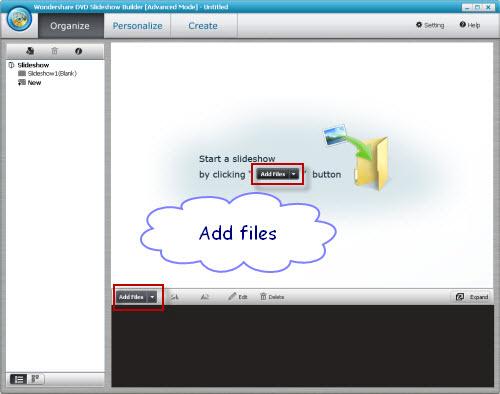
2 जोड़ें और उपशीर्षक संपादित करें
जब आप फोटो/वीडियो आयात करते हैं, यादृच्छिक संक्रमण प्रभाव बेतरतीब ढंग से हर दो वीडियो और तस्वीरों के बीच लागू किया जाएगा। यदि आप नहीं विशेष आवश्यकता के संक्रमण प्रभाव के बारे में है, तो आप इच्छाओं उपशीर्षक के रूप में जोड़ सकता है। तुम भी एनिमेटेड प्रभाव उपशीर्षक के लिए निर्दिष्ट कर सकते हैं और अपनी इच्छाओं को प्रभावशाली बनाने।
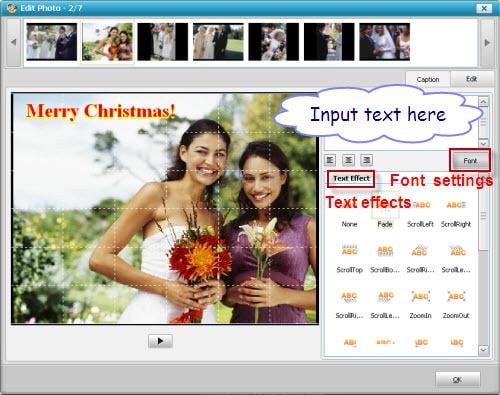
टिप:
हमेशा अपनी भावनाओं को व्यक्त करने या भेजने के इच्छाओं को महान जोड़ रहे हैं कविताओं और शब्दों के रूप में अगर आप की तरह, आप अपने ग्रीटिंग कार्ड के लिए ग्रंथों जोड़ सकते हैं। यहाँ विभिन्न स्टाइलिश फोंट में सॉफ्टवेयर का चयन करने के लिए आप के लिए उपलब्ध हैं।
3 मेनू कॉन्फ़िगर करें
कई अच्छी लग रही और पेशेवर डीवीडी मेनू टेम्पलेट्स आपके और वीसीडी SVCD डीवीडी डिस्क के लिए एक मेनू कॉन्फ़िगर करने में मदद करने के लिए तैयार कर रहे हैं। अगर तुम सिर्फ वीडियो बनाने और साझा ऑनलाइन, इस कदम को छोड़। मेनू टेम्पलेट लागू करने के लिए, बस यह पता लगाने और इच्छित मेनू टेम्पलेट पर डबल-क्लिक करें।
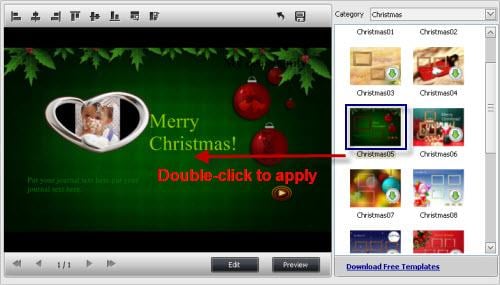
4 बनाएँ
पहले ड्रॉप-डाउन सूची में से एक आउटपुट स्वरूप का चयन करें। प्रसंग आउटपुट सेटिंग्स को परिभाषित करने, या बस डिफ़ॉल्ट सेटिंग्स का उपयोग करने के लिए किया जाएगा। डीवीडी के लिए, सुनिश्चित करें कि आपके डीवीडी डिस्क बर्नर ठीक प्रकार से स्थापित किया गया है और अच्छी तरह से काम कर। इसके अलावा, अच्छी गुणवत्ता की डिस्क का उपयोग करें। वीडियो के लिए MP4 प्रारूप की सिफारिश की है। निम्न सेटिंग्स बेहतर कर रहे हैं:
संकल्प: 320 x 240 फ्रेम दर: 30 एफ/एस ऑडियो विश्वस्तता: CD (44.1 kHz)
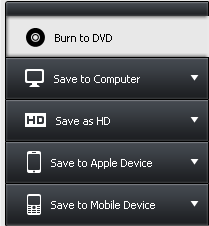
5 अपने ग्रीटिंग Ecard उद्धार
यह की जरूरत है कुछ समय के लिए अपने ग्रीटिंग जला डीवीडी डिस्क या वीडियो के रूप में आउटपुट पर Ecard. प्रसंस्करण समय धैर्य से इंतज़ार करो। एक बार पूरी की, तुम सकता है या तो ग्रीटिंग Ecard दोस्तों या परिवार को अपनी डीवीडी उद्धार, या कहना है यूट्यूब वीडियो साझा वेब साइट, के लिए अपलोड करें। उत्तरार्द्ध मामले में, सिर्फ दूसरों के लिए एक URL लिंक भेजने और वे आपके वीडियो ग्रीटिंग Ecard वेब से अधिक आसानी से देख सकते हैं। नीचे स्क्रीनशॉट कैसे यूट्यूब पर वीडियो अपलोड करने के लिए दिखाने के लिए है।
पहले अपना YouTube ID में साइन इन करें, चुनें "खाता" और "अपलोड" बटन क्लिक करें, और तब "एक वीडियो अपलोड करें" का चयन करें, नीचे अपने वीडियो शीर्षक और वर्णन लिखें। यह आसानी से दूसरों के द्वारा की तलाशी के लिए टैग दर्ज करने के लिए बेहतर है।

अब अपने ही क्रिसमस करना हर किसी के लिए वीडियो के साथ ग्रीटिंग कार्ड आप देखभाल के बारे में।

